GoDaddy 웹사이트 빌더와 WordPress 비교: 주요 정보
게시 됨: 2024-01-10GoDaddy는 웹사이트 호스팅 분야에서 가장 잘 알려진 회사 중 하나이며 이제 GoDaddy를 통해서도 웹사이트 빌더에 액세스할 수 있습니다. 하지만 WordPress는 여전히 웹사이트 구축에 가장 널리 사용되는 도구입니다. 그렇다면 웹사이트를 구축하려면 무엇을 선택해야 할까요? 이 GoDaddy 웹사이트 빌더와 WordPress 비교는 결정하는 데 도움이 됩니다.
이 가이드에서는 이러한 도구의 네 가지 주요 측면을 비교하겠습니다.
- 특징
- 디자인 도구
- 추가 기능/통합
- 호스팅 및 가격
하지만 먼저 이러한 도구가 무엇인지 이해해 봅시다.
GoDaddy 웹사이트 빌더와 WordPress 소개
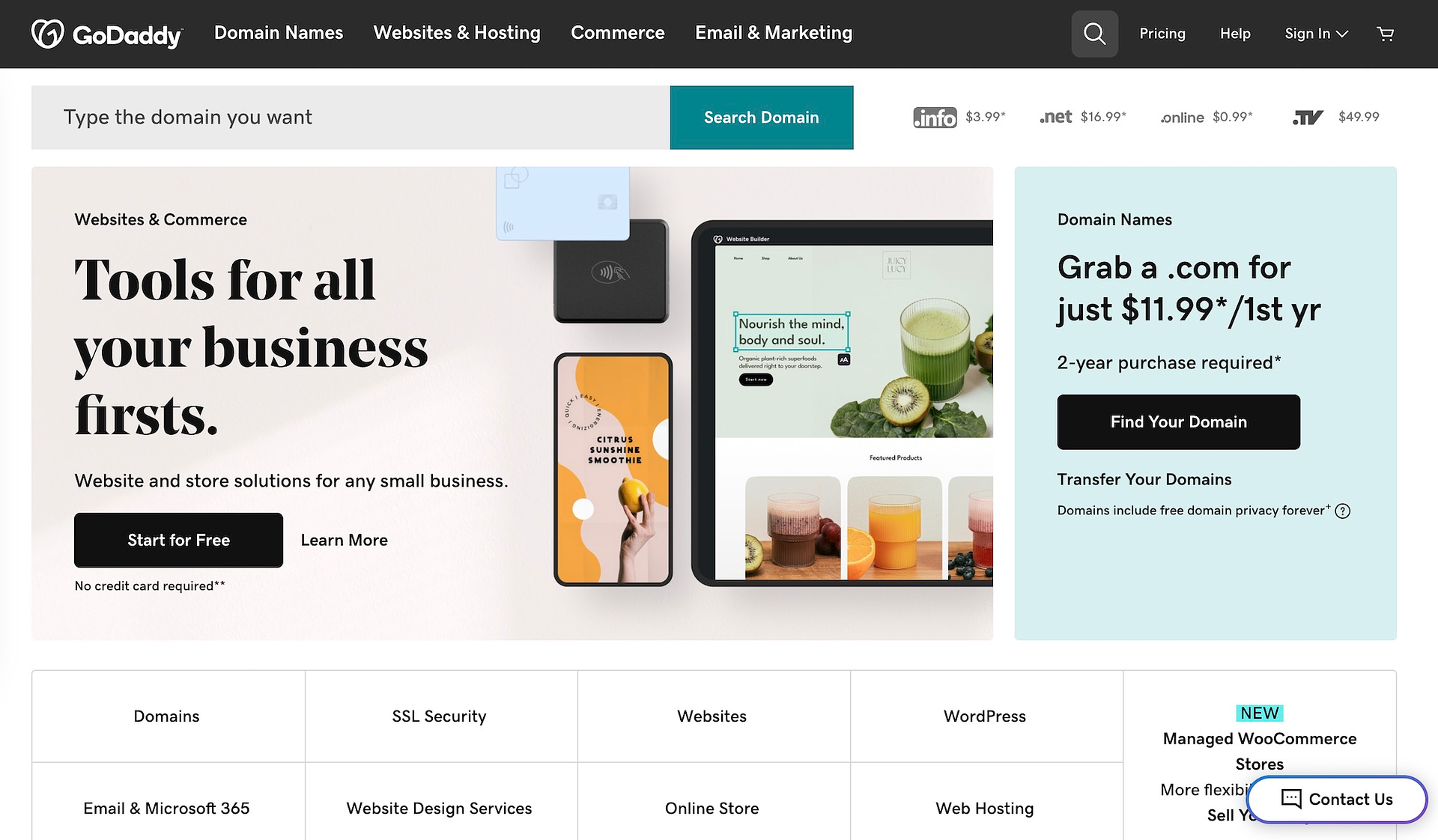
GoDaddy 웹사이트 빌더는 변경 사항이 웹사이트에 어떤 영향을 미치는지 실시간으로 보여주는 시각적 프런트엔드 편집기입니다. 이 도구를 사용하면 코드 한 줄 없이 완전히 최적화된 웹사이트를 구축할 수 있습니다.
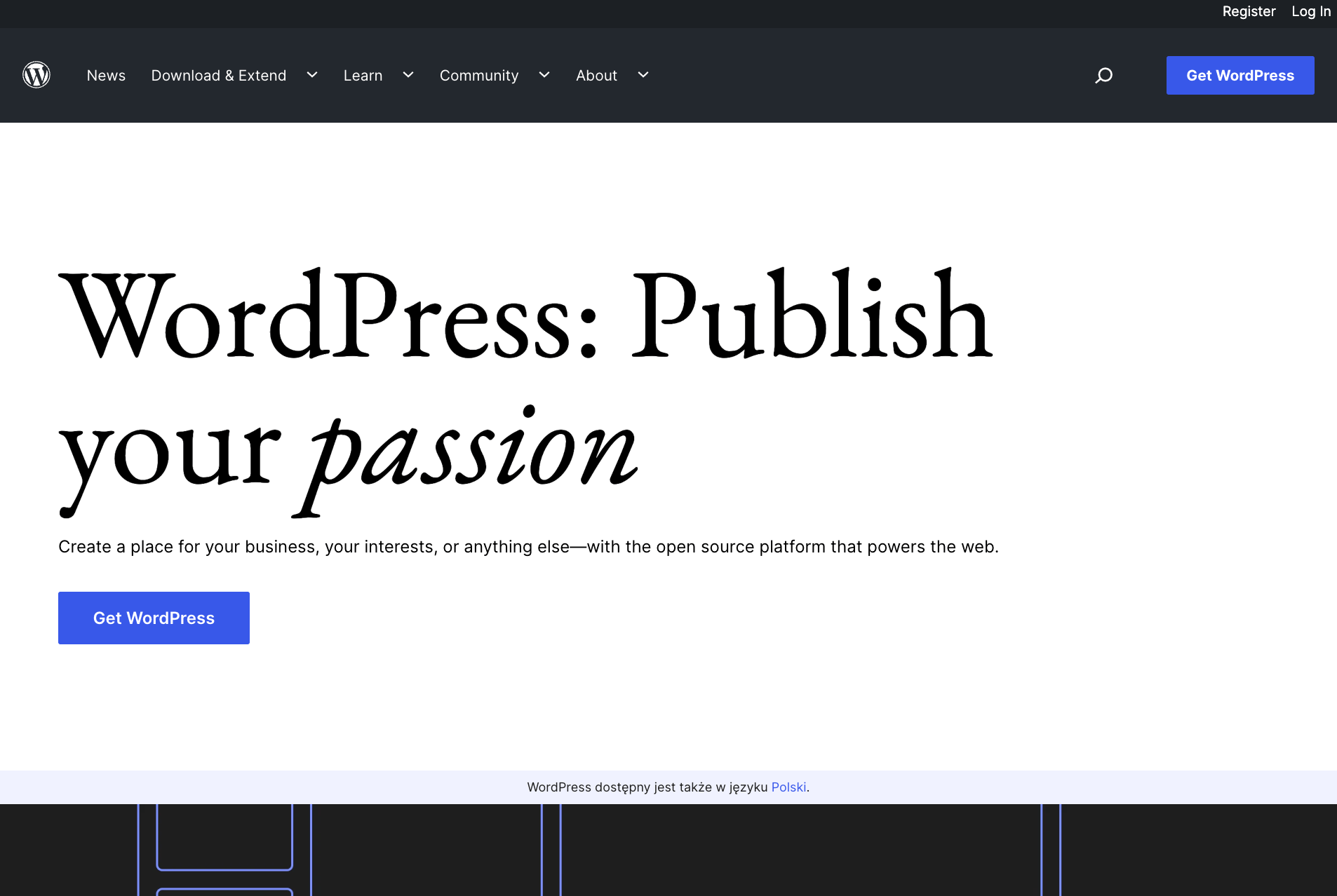
WordPress는 자체 웹 호스팅(GoDaddy에서 구매한 웹 호스팅 및 기타 호스팅 제공업체 포함)에 설치할 수 있는 오픈 소스 콘텐츠 관리 시스템(CMS)입니다.
WordPress는 완전한 웹사이트를 생성, 구성, 관리하는 데 필요한 모든 도구를 제공합니다. 또한 WordPress를 사용하기 위해 코드가 필요하지 않습니다. WordPress 테마를 사용하여 사이트 디자인을 제어하고, WordPress 플러그인을 사용하여 새 기능을 추가하고, 블록 편집기를 사용하여 콘텐츠를 관리할 수 있습니다.
이제 기본 사항을 이해했으므로 GoDaddy 웹사이트 빌더와 WordPress의 전체 비교를 살펴보겠습니다!
GoDaddy 웹사이트 빌더와 WordPress 비교: 기능 ️
시작하기 위해 GoDaddy 웹사이트 빌더와 WordPress에서 사용할 수 있는 기능을 비교해 보겠습니다.
️ GoDaddy 웹사이트 빌더 기능
GoDaddy 웹사이트 빌더 프리미엄 버전에서는 다음 기능을 사용할 수 있습니다.
- 다양한 템플릿을 갖춘 시각적 웹사이트 편집기
- AI 사이트 생성
- 일회성 및 반복 약속을 생성하는 기능
- 블로깅 도구
- 콘텐츠 제작자
- SEO 최적화
- 소셜 미디어 및 이메일 마케팅
- PayPal을 통한 결제 수락 가능
- 유연한 배송 옵션 설정 기능을 포함한 전자상거래 기능
- 온라인 마켓플레이스를 통해 제품을 판매할 수 있는 능력
GoDaddy 웹사이트 빌더의 무료 버전이 있지만 심각한 제한 사항이 있습니다.
- 자신의 도메인에 연결할 수 없습니다.
- 사이트에는 필수 GoDaddy 브랜드가 포함됩니다.
- 전자상거래 기능에 액세스할 수 없습니다.
이러한 이유로 디자인 도구가 마음에 드는지 확인하기 위해 소프트웨어를 테스트하는 것 이상의 목적으로 GoDaddy 웹사이트 빌더 무료 버전을 사용하는 것을 권장하지 않습니다.
실제 웹사이트 구축을 시작할 준비가 되면 유료 버전으로 전환하는 것이 좋습니다.
️ 워드프레스 기능
WordPress는 필요한 기능을 얻기 위해 플러그인을 설치해야 한다는 점에서 웹 사이트 빌더와 약간 다릅니다. 즉, 핵심 소프트웨어에는 기본 도구만 제공됩니다.
- 수천 개의 WordPress 테마에 액세스
- 코드 없이 테마를 맞춤설정하는 도구
- 블록 편집기라고 하는 시각적 콘텐츠 편집기
- 페이지 및 게시물 관리
- 사용자 관리
- 상상할 수 있는 거의 모든 기능을 추가하기 위해 플러그인을 설치하는 기능
일부 플러그인은 널리 사용되어 WordPress 호스팅 계획에 번들로 포함되는 경우가 많습니다. 이러한 플러그인은 몇 가지 흥미로운 방식으로 사이트의 기능을 확장할 수 있습니다.
- Yoast SEO는 사이트의 SEO를 전체적으로 개선할 수 있으며 실시간으로 콘텐츠를 분석하여 개별 페이지와 게시물을 최적화하는 데 도움을 줍니다.
- 향상된 보안, 자동화된 플러그인 및 테마 업데이트, 향상된 사이트 속도를 위한 Jetpack 입니다.
- 디지털 또는 실제 제품을 판매하기 위한 온라인 상점을 만드는 WooCommerce . 멤버십 판매, 약속 예약 등을 위한 WooCommerce 확장 프로그램을 얻을 수도 있습니다.
무엇보다도, 이러한 모든 플러그인에는 무료 옵션이 함께 제공됩니다. 추가 기능을 원하는 경우에만 비용을 지불하면 됩니다. 또한 다양한 목적을 위한 무료(및 프리미엄) 플러그인을 찾을 수 있습니다. 이에 대해서는 추가 기능 및 통합 섹션에서 논의하겠습니다.
특징: 승자
언뜻 보면 GoDaddy 웹사이트 빌더가 승자처럼 보입니다. 그러나 WordPress에 플러그인을 설치하는 것이 얼마나 쉬운지 고려하면(올바른 호스팅 계획을 선택하면 일부는 사전 설치되어 제공되기도 함) 승자가 명확하지 않습니다.
개인적으로 저는 사용 가능한 테마의 수와 사용자 정의 도구의 다양성 때문에 WordPress가 승자라고 생각합니다. 이에 대해서는 다음 섹션에서 자세히 살펴보겠습니다.
GoDaddy 웹사이트 빌더와 WordPress: 디자인 도구
다음으로 GoDaddy 웹사이트 빌더와 WordPress를 사용하여 사이트를 디자인할 때 사용할 수 있는 옵션을 살펴보겠습니다.
️ GoDaddy 웹사이트 빌더 디자인 도구
GoDaddy 웹사이트 빌더를 실행하면 몇 가지 질문이 표시되고 빌더가 기본 웹사이트를 구성해 줍니다.
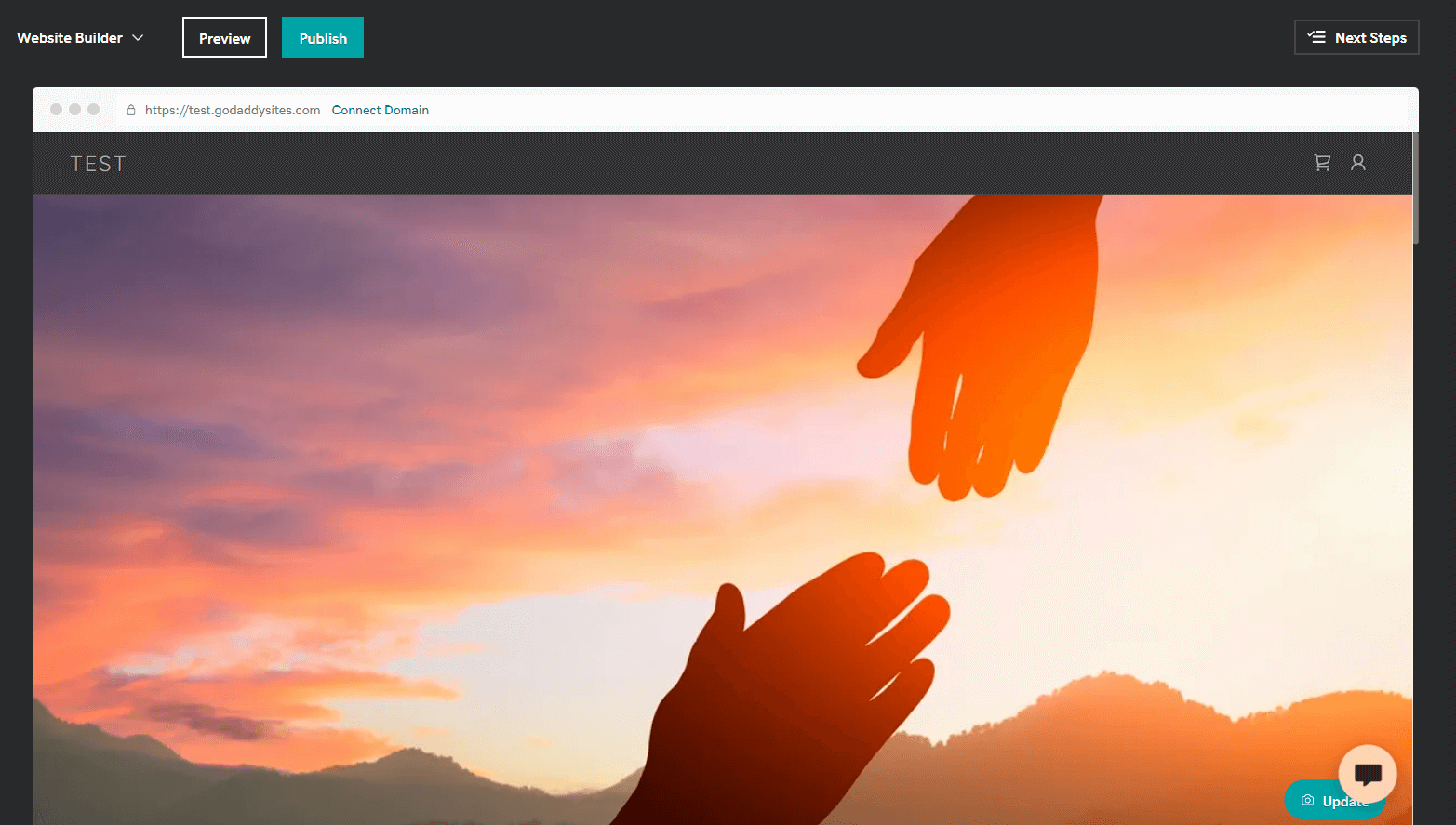
그런 다음 바로 편집에 들어갈 수 있습니다.
특정 페이지를 편집하려면 편집하려는 요소를 클릭하여 해당 요소에 대한 사용자 정의 옵션을 확인하세요. 기본 사용자 정의 옵션은 요소 위에 표시되고 고급 옵션은 사이드바에 표시됩니다.
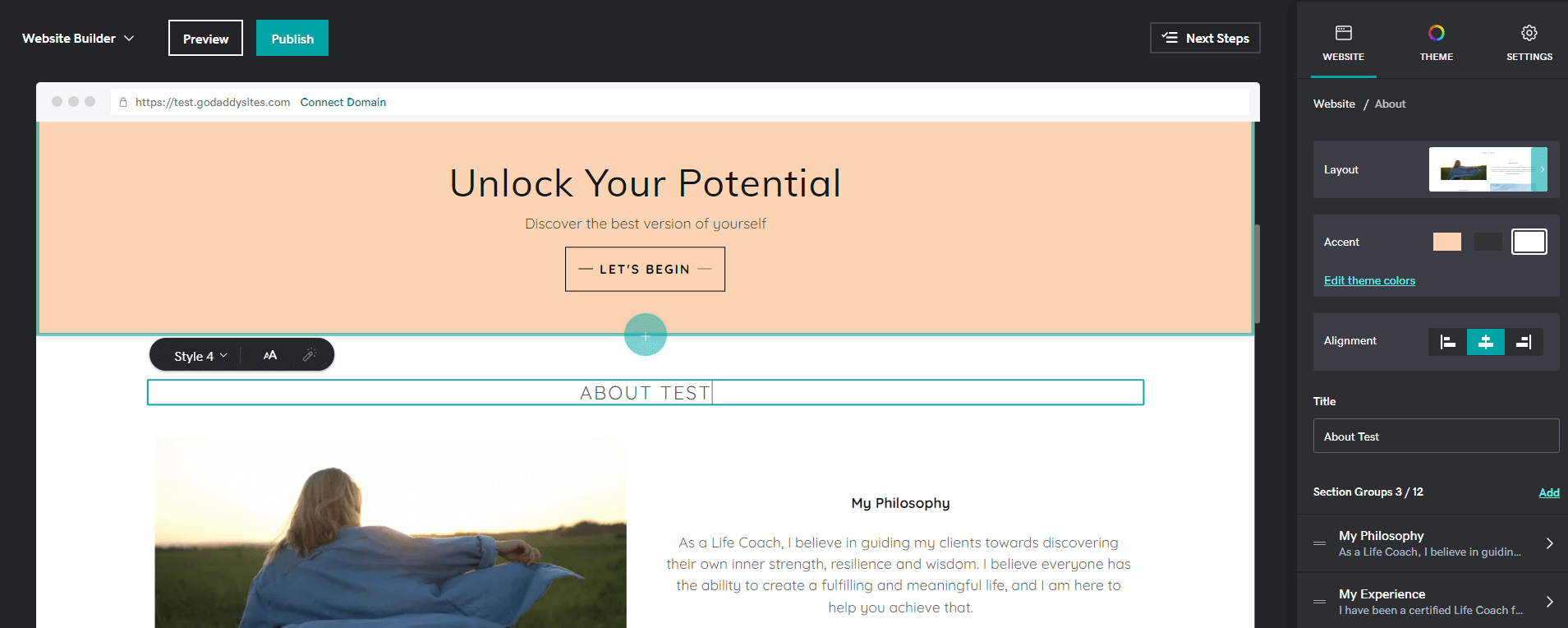
사이드바에서 테마 옵션을 클릭하여 사이트 전체를 사용자 정의할 수 있습니다. 이 영역에서는 사이트 색상, 글꼴 및 버튼을 변경할 수 있습니다.
이는 좋은 옵션이지만 WordPress 및 Wix 및 Squarespace와 같은 다른 웹 사이트 빌더에서 본 옵션에 비해 상당히 제한적이라는 것을 알았습니다.
원래 디자인에 포함되지 않은 콘텐츠 유형을 추가하려면 페이지 하단으로 스크롤하고 섹션 추가 를 클릭해야 합니다. 오디오 및 비디오 , 블로그 및 뉴스레터 , 상거래 등에 대한 옵션이 포함된 메뉴가 열립니다.
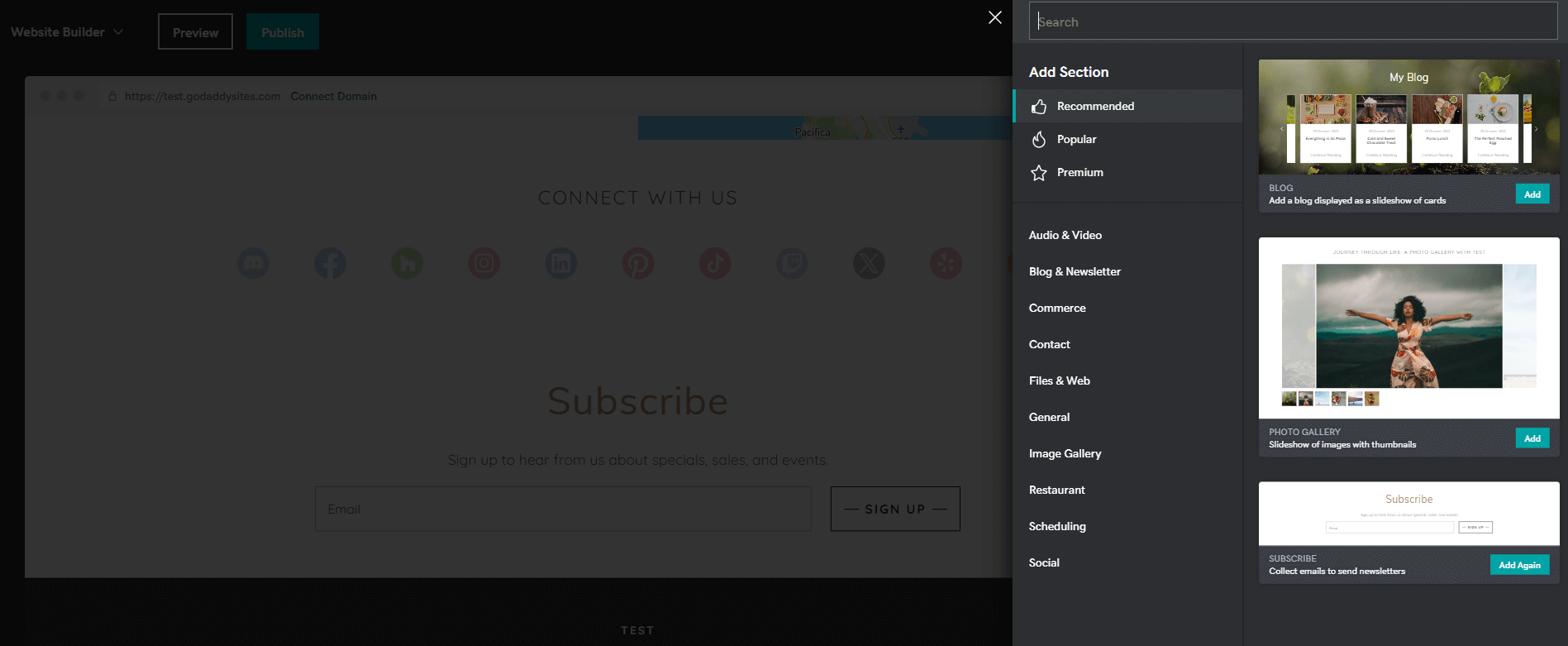
또 다른 혼란스러운 점은 나만의 템플릿을 선택할 기회가 없다는 점이었습니다. 실제로 템플릿을 보려면 사이드바의 테마 탭에서 새로운 디자인 시도를 클릭해야 했습니다. 이로 인해 저는 다음과 같은 템플릿을 선택하게 되었습니다.
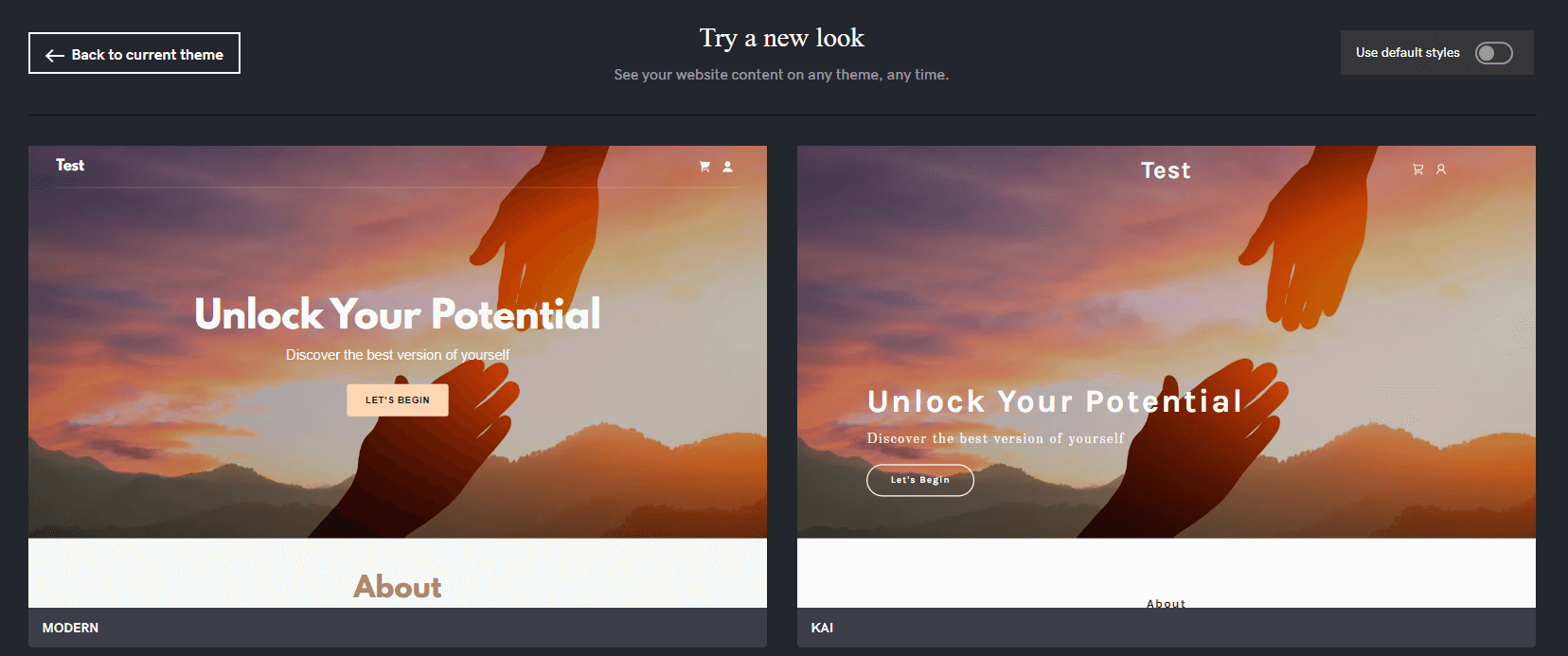
이 템플릿은 품질이 높지만 모두 매우 유사하며 이 페이지에 나열된 것은 약 20개뿐입니다. GoDaddy 웹사이트 빌더의 랜딩 페이지에는 훨씬 더 다양한 템플릿이 표시되었지만 해당 템플릿에 액세스하는 방법을 알 수 없었습니다.
️ WordPress 디자인 기능
WordPress는 귀하를 위해 웹 사이트를 구축하지 않습니다. 대신 호스팅 서버에 WordPress를 설치한 다음 전체 디자인을 지정하는 테마를 선택합니다.
WordPress 테마 라이브러리에는 수만 개의 테마가 있습니다. 그 중 다수는 선택할 수 있는 다양한 스타일을 포함합니다.
예를 들어, 무료 Neve 테마에는 다양한 틈새 시장이나 웹 사이트 유형에 대한 수십 가지의 다양한 시작 디자인이 포함되어 있습니다.
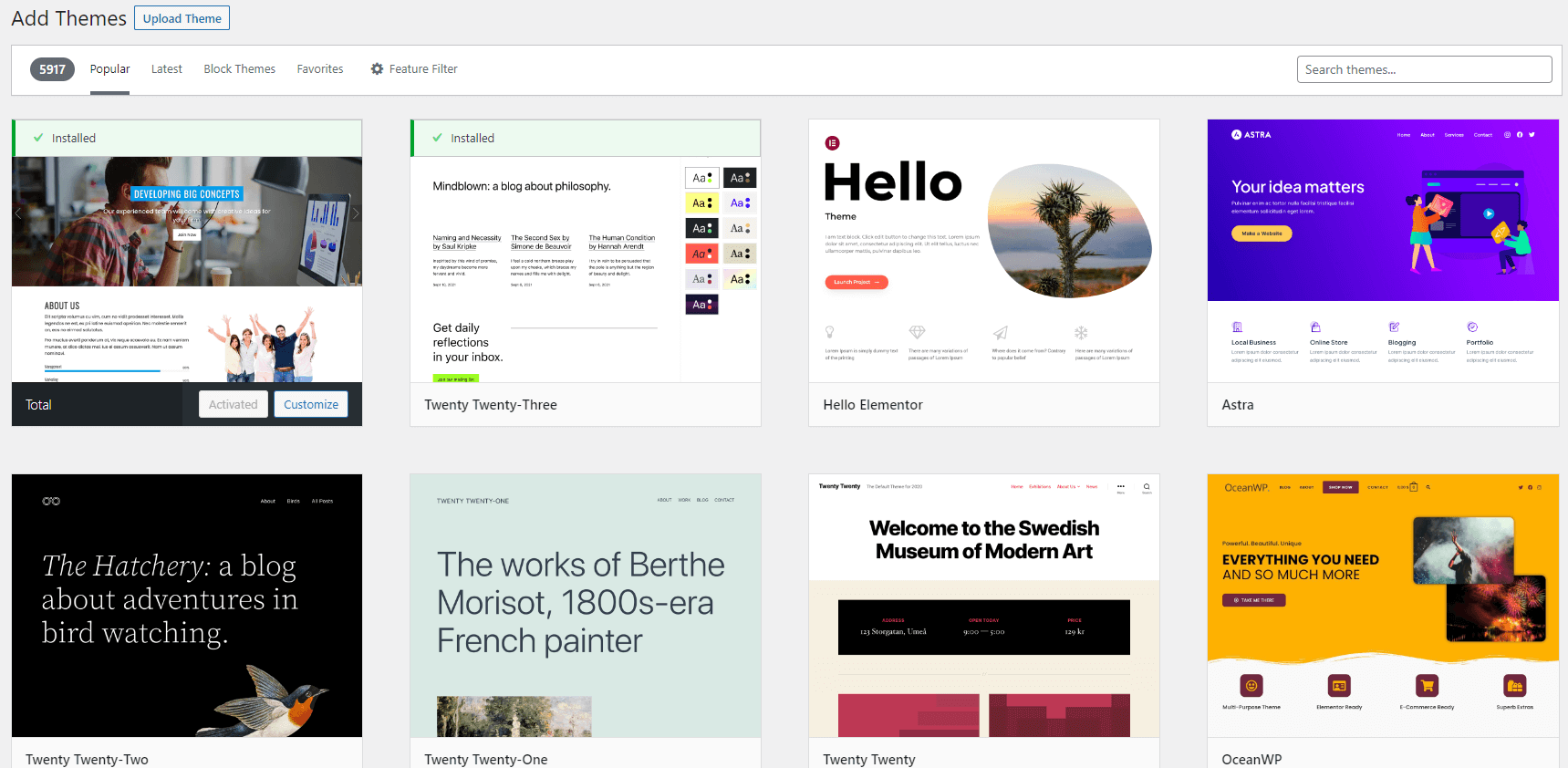
테마를 설치하면 WordPress Customizer(아래 그림) 또는 최신 사이트 편집기와 같은 코드 없는 인터페이스를 사용하여 디자인과 스타일을 추가로 사용자 정의할 수 있습니다.
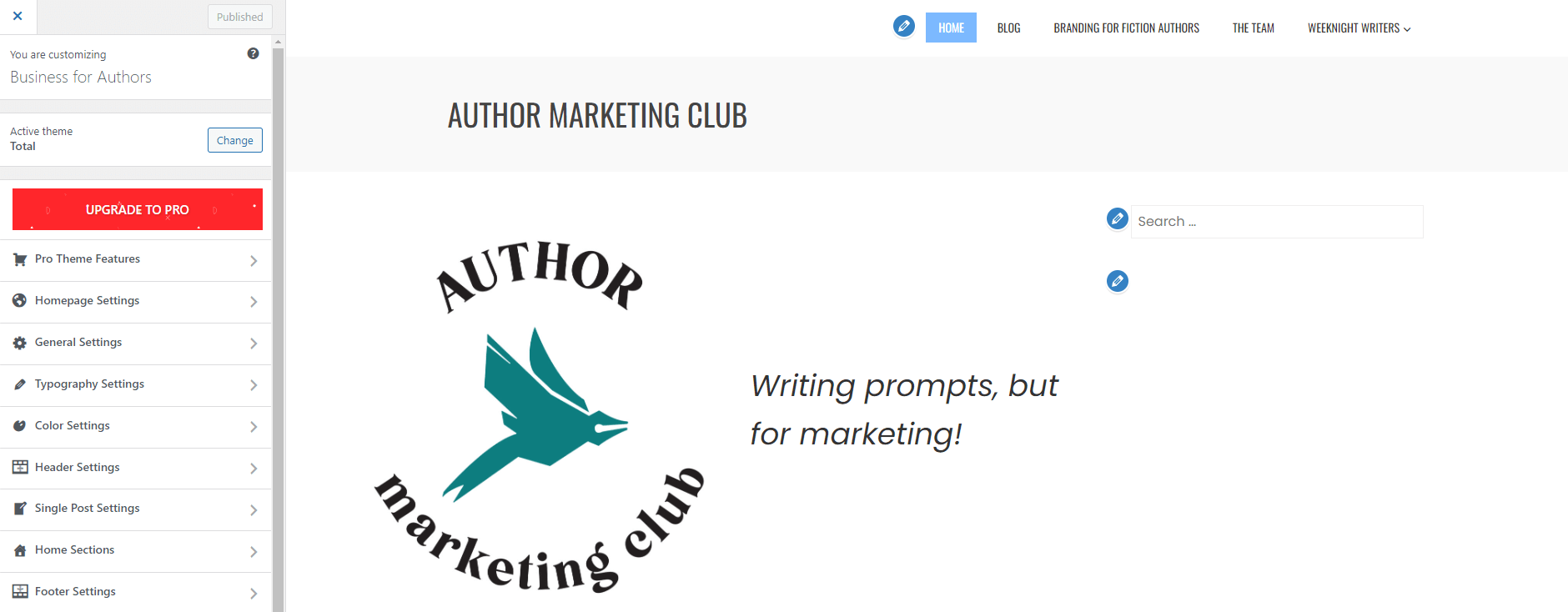
Customizer를 사용하면 사이드바에 모든 편집 옵션이 표시됩니다. 이는 사용 중인 테마에 따라 다르지만 테마에 관계없이 사이트에서 편집할 수 있는 여러 측면이 있습니다.
- 홈페이지 설정(홈페이지로 표시되는 페이지)
- 타이포그래피 설정
- 색상 설정
- 헤더 설정
- 바닥글 설정
- 메뉴
보시다시피 WordPress Customizer는 GoDaddy 웹사이트 빌더보다 더 많은 옵션을 제공하며 이는 기본 옵션일 뿐입니다. Neve와 같은 다용도 테마를 선택하면 훨씬 더 많은 사용자 정의 옵션에 액세스할 수 있습니다.
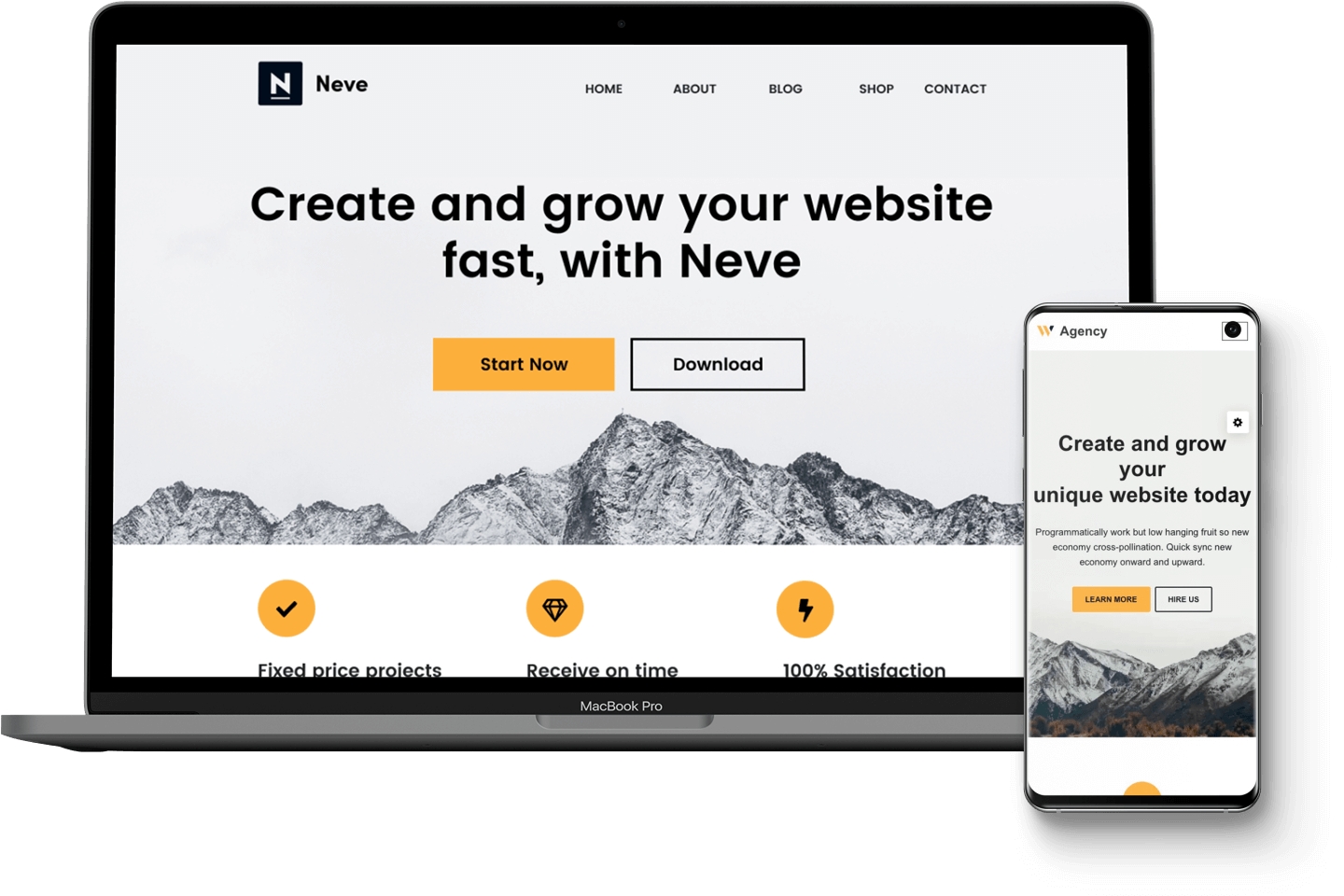
블록 편집기라고 하는 WordPress의 내장 콘텐츠 편집기를 사용하여 개별 페이지(및 블로그 게시물)를 편집할 수 있습니다.
아래와 같이 이 편집기에 직접 입력할 수 있습니다.
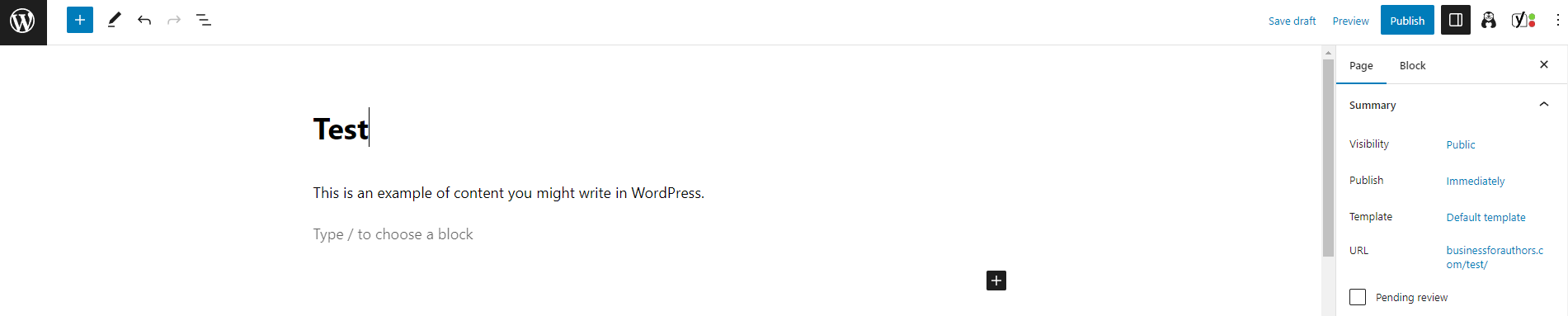
블록을 사용하여 다른 유형의 콘텐츠를 추가할 가능성이 있습니다. 빈 공간 옆에 있는 + 버튼을 클릭하여 액세스할 수 있으며 인용문, 이미지, 비디오 등을 포함할 수 있습니다.
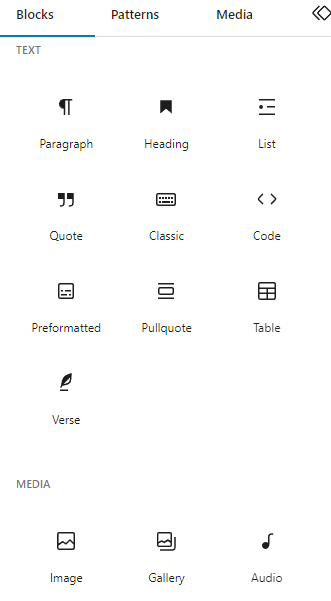
WordPress에 익숙해지는 데 시간이 좀 걸릴 수 있지만 일단 Customizer와 블록 편집기에 익숙해지면 시스템을 사용하기가 매우 쉽습니다. 이를 사용하기 위해 코드가 필요하지 않습니다. 하지만 일부 코드를 추가 하려는 경우 게시물이나 페이지에 HTML 블록을 추가할 수 있습니다.
더 많은 디자인 제어를 원할 경우 페이지 빌더라는 플러그인 유형을 설치할 수 있습니다. 이러한 플러그인은 시각적인 드래그 앤 드롭 인터페이스를 통해 더욱 강력한 디자인 기능을 추가합니다. 이에 대해서는 다음에 더 자세히 설명하겠습니다.
디자인 특징: 평결
WordPress는 GoDaddy 웹사이트 빌더와 WordPress 논쟁의 이 부분에서 확실한 승자입니다. 훨씬 더 많은 테마 옵션이 있고, 언제든지 테마를 쉽게 변경할 수 있으며, Customizer와 블록 편집기 모두 사이트를 사용자 정의할 수 있는 다양한 방법을 제공합니다.
GoDaddy 웹사이트 빌더와 WordPress: 추가 기능 및 통합 ️
다음으로 사이트에 새로운 기능을 추가하고 사용 중인 다른 서비스와 통합해야 하는 옵션을 살펴보겠습니다.

GoDaddy 웹사이트 빌더 추가 기능 및 통합
GoDaddy 웹사이트 빌더는 Google Analytics, Google AdSense, Facebook, Instagram 등 몇 가지 주요 도구와의 통합을 제공합니다.
Facebook Pixel 및 Pinterest 추적 코드를 추가하기 위한 간편한 설정 옵션도 있습니다.
GoDaddy 웹사이트 빌더를 사용하면 Canva와 유사하게 기능하는 콘텐츠 생성기에 액세스할 수도 있습니다.
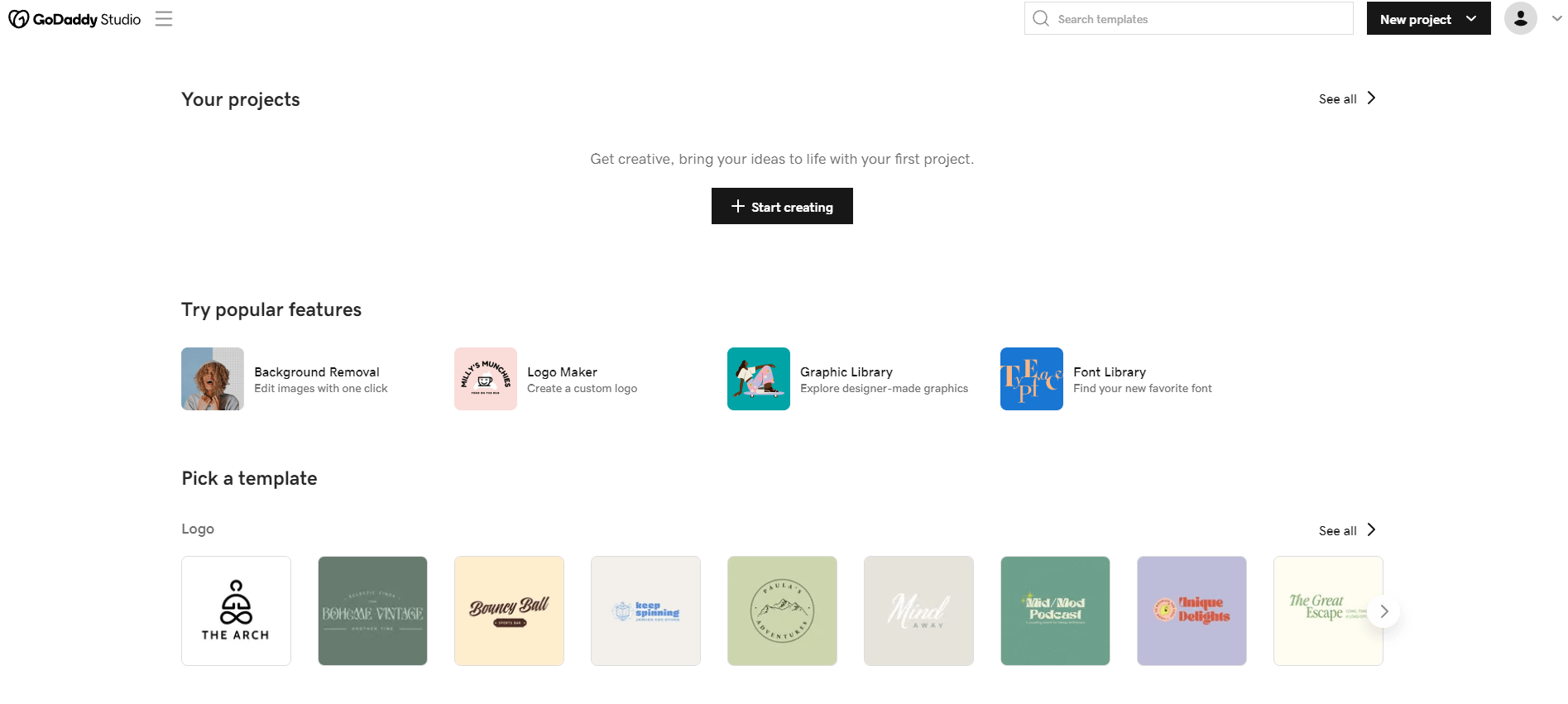
그러나 이것은 내가 원하는 만큼 원활하게 GoDaddy 웹사이트 빌더와 통합되지 않습니다. GoDaddy에 저장된 미디어 라이브러리의 이미지에 액세스하는 대신 해당 이미지를 컴퓨터로 내보낸 다음 웹사이트에 업로드해야 합니다.
이메일 마케팅을 위한 Connections 도구에도 액세스할 수 있지만, 이러한 도구는 웹 사이트 빌더 자체에 내장되어 있지 않습니다. 또한 타사 이메일 마케팅 서비스를 통해 액세스할 수 있는 것과 비교하면 매우 기본적입니다.
제가 아는 한, GoDaddy 웹사이트 빌더에 사용할 수 있는 다른 통합이나 추가 기능은 없습니다. 이는 최고의 웹 사이트 빌더와 비교할 때 매우 실망스럽습니다. 예를 들어 Wix에는 수백 가지의 확장 기능이 있습니다. 그리고 막 배우게 되면서 WordPress와 비교하면 더욱 실망스럽습니다.
WordPress 추가 기능 및 통합
WordPress는 오픈 소스 소프트웨어이므로 누구나 플러그인(추가 기능을 가리키는 WordPress 용어)을 만들 수 있습니다. WordPress도 20년 동안 존재해 왔으며 그 동안 수천 명의 개발자가 이를 위한 도구를 만들었습니다. 실제로 무료 WordPress.org 플러그인 디렉토리에는 거의 60,000개의 플러그인이 있으며, 그 외 많은 플러그인은 타사 사이트를 통해서만 사용할 수 있습니다.
다음을 포함하여 상상할 수 있는 모든 목적에 맞는 WordPress 플러그인이 있습니다.
- 사이트 보안 및 속도 최적화
- 소셜 미디어 및 이메일 마케팅
- 멤버십 프로그램 및 온라인 강좌
Elementor와 같은 페이지 빌더 플러그인을 사용하여 WordPress 내에서 시각적 웹 사이트 빌더 환경을 만들 수도 있습니다.
무엇보다도 대부분의 플러그인에는 무료 버전이 있습니다. 이를 통해 추가 비용을 들이지 않고도 다양한 방법으로 웹사이트를 확장할 수 있습니다.
추가 기능 및 통합: 평결
다시 한번 GoDaddy 웹사이트 빌더와 WordPress 논쟁의 이 부분에서 WordPress가 확실한 승자입니다.
WordPress에서 사용할 수 있는 수만 개의 플러그인을 이길 수 없습니다.
GoDaddy 웹사이트 빌더와 WordPress 비교: 호스팅 및 가격
비용은 의심할 여지 없이 결정에 있어 또 다른 중요한 요소가 될 것입니다. 이제 WordPress와 GoDaddy 웹사이트 빌더의 비용을 비교하여 마무리하겠습니다.
GoDaddy 웹사이트 빌더 호스팅 및 가격
이 기사의 시작 부분에서 언급했듯이 GoDaddy 웹사이트 빌더의 무료 버전이 있습니다. 그러나 이 버전에서는 맞춤 도메인 이름을 연결하거나 사이트에서 광고를 제거하는 것이 허용되지 않습니다.
자신의 도메인을 사용하거나 GoDaddy 웹사이트 빌더로 광고 없는 사이트를 만들려면 전문 GoDaddy 웹사이트 빌더 호스팅 계획에 가입해야 합니다.
가장 저렴한 웹 사이트 빌더 플랜은 월 $10.99부터 시작하여 연간 청구되며(첫 해에는 $131.87) 월 $14.29까지 올라갑니다.
WordPress 호스팅 및 가격
WordPress는 오픈 소스이므로 거의 모든 웹 호스트에서 사용할 수 있습니다. 자동화된 업데이트, 백업, 캐싱, 사전 설치된 플러그인 및 기타 WordPress 관련 기능을 갖춘 전문 WordPress 호스팅 계획을 찾을 수도 있습니다.
모든 웹 호스트를 사용할 수 있다는 것은 가격이 크게 다르다는 것을 의미합니다. 다음은 아이디어를 제공하는 세 가지 예입니다.
- Hostinger의 전문 WordPress 호스팅은 월 $2.69 + 3개월 무료로 시작합니다(월 $7.99로 갱신).
- Bluehost WordPress 호스팅은 월 $2.75부터 시작하고 월 $11.99로 갱신됩니다.
- SiteGround WordPress 호스팅은 월 $2.99부터 시작하고 월 $17.99로 갱신됩니다.
예산이 부족하다면 비용을 절감할 수 있는 저렴한 WordPress 호스트를 많이 찾을 수 있습니다.
자세한 내용은 WordPress 사이트 비용에 대한 전체 게시물을 참조하세요.
호스팅 및 가격: 평결
이것은 GoDaddy 웹사이트 빌더와 WordPress 논쟁에서 WordPress가 확실한 승자가 되는 또 다른 곳입니다.
GoDaddy 웹사이트 빌더 플랜보다 더 저렴한 옵션을 포함하여 더 많은 옵션을 얻을 수 있습니다.
그러나 항상 그런 것은 아닙니다. 일부 복잡하거나 트래픽이 많은 사이트의 경우 WordPress가 GoDaddy 웹사이트 빌더보다 더 비쌀 수 있습니다. 그러나 일반적으로 WordPress는 웹 사이트를 구축하는 데 더 저렴한 방법을 제공할 수 있습니다.
GoDaddy 웹사이트 빌더와 WordPress: 사이트 구축에 가장 적합한 옵션은 무엇입니까?
그렇다면 웹사이트를 구축하려면 무엇을 사용해야 할까요?
이제 네 가지 부문의 우승자를 살펴보겠습니다.
- 기능 : GoDaddy 웹사이트 빌더에는 더 많은 기능이 내장되어 있지만 사전 설치된 플러그인이 포함된 요금제를 선택하면 WordPress도 가까이 제공됩니다. WordPress 플러그인을 고려하면 WordPress는 GoDaddy 웹사이트 빌더보다 더 많은 일을 할 수 있습니다.
- 디자인 도구 : WordPress는 더욱 다양한 디자인 도구와 더 많은 테마로 승리합니다.
- 추가 기능 및 통합 : WordPress에 사용할 수 있는 수만 개의 플러그인 덕분에 WordPress가 승리합니다.
- 호스팅 및 가격 : WordPress는 매우 저렴한 호스트를 포함하여 거의 모든 웹 호스트에서 사용할 수 있는 기능 덕분에 승리합니다.
전체적으로 GoDaddy 웹사이트 빌더에는 나름의 용도가 있지만 웹사이트 구축에는 WordPress가 더 나은 도구라고 생각합니다.
시작할 준비가 되었다면 WordPress 웹사이트를 만드는 방법이나 WordPress 블로그를 시작하는 방법에 대한 단계별 가이드를 따르세요.
이 주제를 좀 더 일반적으로 살펴보기 위해 웹사이트 빌더와 WordPress를 비교하는 게시물도 있습니다.
GoDaddy 웹사이트 빌더와 WordPress에 대해 더 궁금한 점이 있나요? 댓글 섹션을 통해 알려주시면 도와드리겠습니다!
